Как отключить дополнительную память icloud на айфоне
Когда-нибудь настанет момент, в который вы захотите изменить свой тарифный план iCloud. Это можно сделать как через iOS, так и через macOS.
При создании аккаунта iCloud вы бесплатно получаете 5Гб памяти в хранилище, где можно хранить копии своих данных, включая фото и документы. В зависимости от того, сколько у вас устройств, эти 5Гб быстро заполнятся. Apple также предлагает три платные подписки: на 50Гб, 200Гб и 2Тб. Также можно оформить подписку на 200Гб или 2Тб на всю семью.
Как изменить тарифный план iCloud в iOS
Для начала нужно зайти в Настройки на своём iPhone или iPad.
1) Зайдите в секцию Учётные записи и пароли.
2) Выберите свой аккаунт iCloud.
3) Зайдите в Хранилище.
4) Здесь вы увидите общий объём хранилища, а также доступную память. Выбрав Управление, вы сможете посмотреть, на что уходит больше всего свободной памяти.
5) Вернитесь на экран Хранилище и нажмите Купить ещё место.
6) На этом экране вы увидите свой тарифный план и список доступных. Вы также сможете отказаться от своей платной подписки.
7) Выберите подписку, которая вам нравится.
8) Нажмите Купить в правом верхнем углу экрана. После этого появится подтверждение приобретения нового тарифного плана.
Как изменить тарифный план iCloud на Mac
1) Зайдите в меню Apple и выберите Системные настройки > iCloud.
2) Выберите Управление в нижнем правом углу окна.
3) Выберите Купить ещё место в правом верхнем углу.
4) На следующем экране вы увидите свой тарифный план и все доступные.
5) Если вы хотите расширить хранилище, выберите подписку и нажмите Далее.

6) Введите свой пароль Apple ID и нажмите Купить.
7) Чтобы отказаться от платной подписки, нажмите Выбрать бесплатный план, выберите подписку, а затем нажмите Готово.
Об уменьшении объёма хранилища
Если вы решите уменьшить объём хранилища, это произойдёт только после того, как истечёт срок ранее купленной подписки. Если данные, которые хранились в iCloud, больше не будут там помещаться, новые файлы, фото и видео не будут загружаться в хранилище, а также не будет происходить резервное копирование.
Как вы сами видите, менять тарифный план iCloud очень легко через любое устройство.

Когда вы впервые настраиваете учетную запись iCloud для своего iPad или iPhone, вы получаете доступ к небольшому бесплатному выделению онлайн-хранилища: 5 ГБ. Это может быть полезно для резервного копирования и для доступа к фотографиям, документам и почте в Интернете, но (особенно если вы хотите выполнить резервное копирование более одного устройства), это не так много места.
В этой статье мы расскажем, как управлять хранилищем в вашей учетной записи iCloud.
Мы покажем, как увидеть, сколько места у вас осталось, и что занимает все хранилище. Для тех, кто решил сделать шаг вперед и перейти с бесплатного уровня, мы покажем, как обновить подписку. В качестве альтернативы, если вы купили самый дорогой 2-ТБ уровень и поняли, что это больше, чем нужно, мы также покрываем понижение и отмену подписок.
(Если вы открыты для альтернатив, посмотрите на Лучшие приложения облачного хранения для iPhone.)
Управление хранилищем iCloud
Откройте приложение «Настройки» и нажмите свое имя в верхней части главного экрана. Нажмите iCloud во втором банке опций, а затем выберите Управление хранилищем. (Если у вас версия iOS старше iOS 10.3, вам нужно выбрать «Настройки»> «iCloud»> «Хранилище».)
Вверху вы увидите диаграмму, показывающую, сколько места вы используете (из общего объема выделенных ресурсов), и какую долю этого места занимают фотографии, документы, резервные копии и почта. Ниже вы увидите опцию «Изменить план хранения», в которой больше информации, а затем отдельные записи для каждого приложения, использующего пространство, и объем пространства, которое они используют.
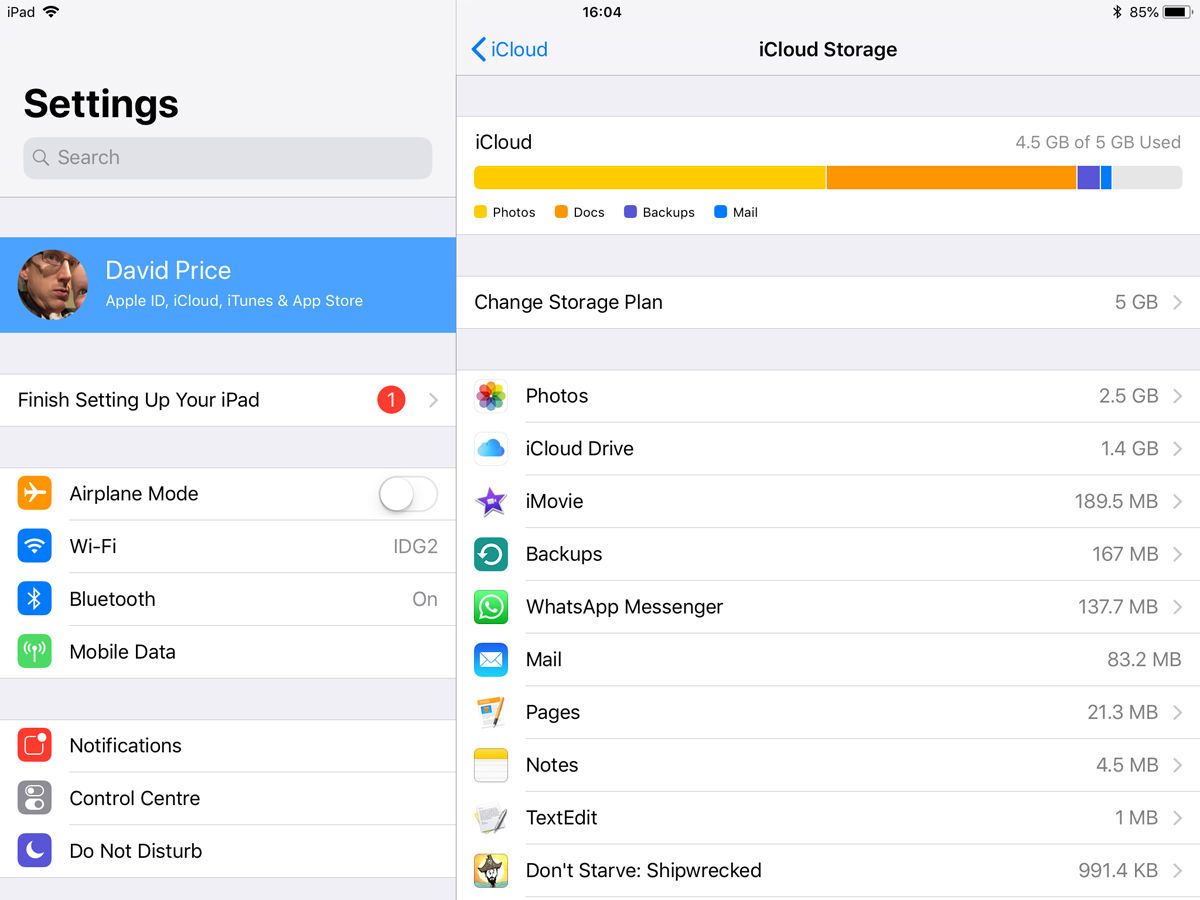
Если вам не хватает места, эта страница является полезным ресурсом для определения хранилищ и последующего их удаления по мере необходимости. Если это не работает, то требуется более дорогой подход.
Управление iCloud на Mac
На ПК
Пользователи ПК должны будут загрузить и использовать iCloud для Windows.
Обновление, отмена или понижение уровня хранилища iCloud
Очень просто увеличить или уменьшить размер подписки на хранилище iCloud через iPhone или iPad. Просто следуйте этим шагам:
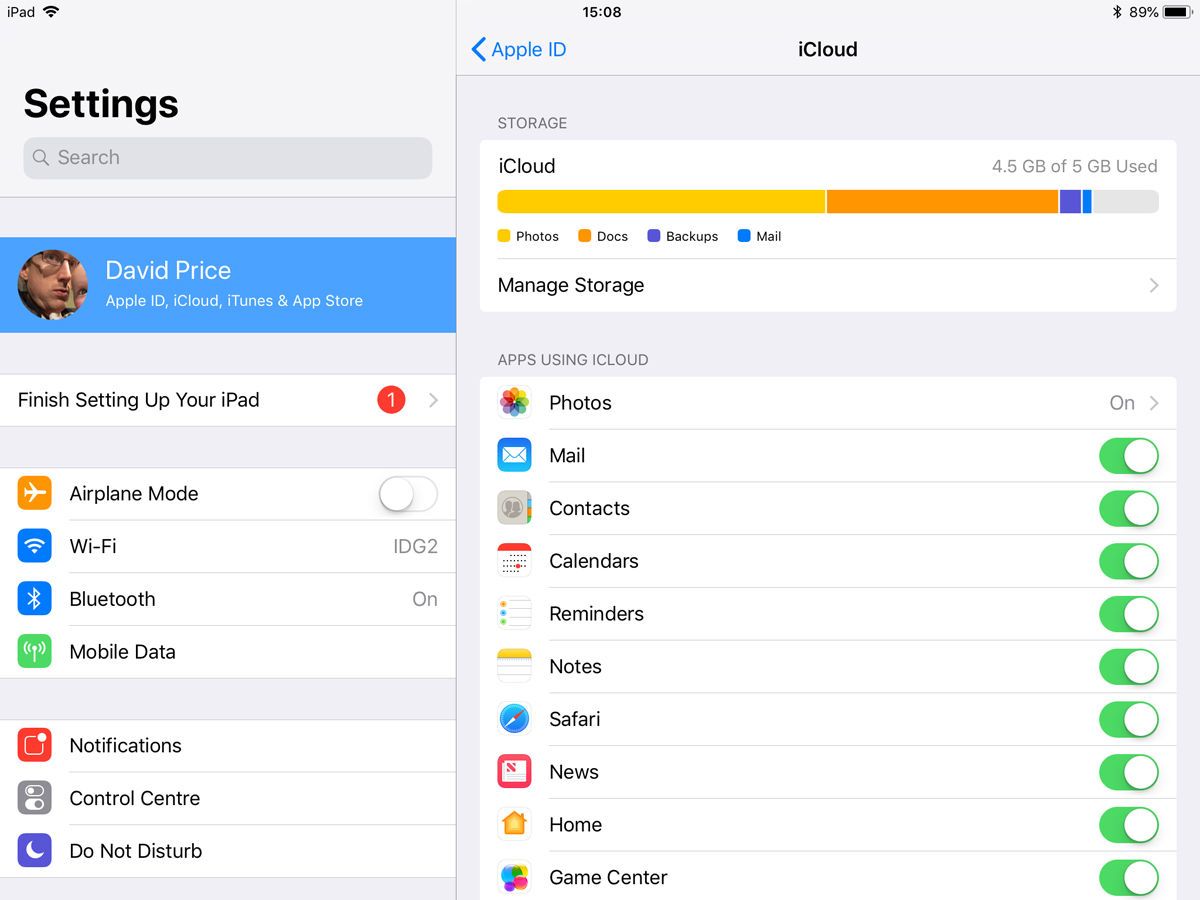
- На вашем устройстве iOS откройте приложение «Настройки». Нажмите свое имя в верхней части главной страницы, а затем нажмите iCloud на следующей странице. (В старых версиях iOS выберите «Настройки»> «iCloud»> «Хранилище».)
- В верхней части следующей страницы вы увидите диаграмму, показывающую, сколько вашей памяти вы используете и для чего; при этом вы можете принять решение о том, следует ли понизить или обновить подписку. Прямо под таблицей вы увидите Управление хранилищем: нажмите на это.
Несколько заметок о планах подписки на iCloud.
Вы обеспокоены тем, что Apple удалит ваши данные? Вы можете испытать облегчение, узнав, что он будет содержать 55 ГБ данных в плане 50 ГБ. Но вы не сможете создавать резервные копии своих устройств или добавлять новые файлы, пока не освободите место или не обновите.
Если вы хотите отменить любые другие подписки на вашем iPhone, прочитайте это: Как отменить подписки на iPhone.
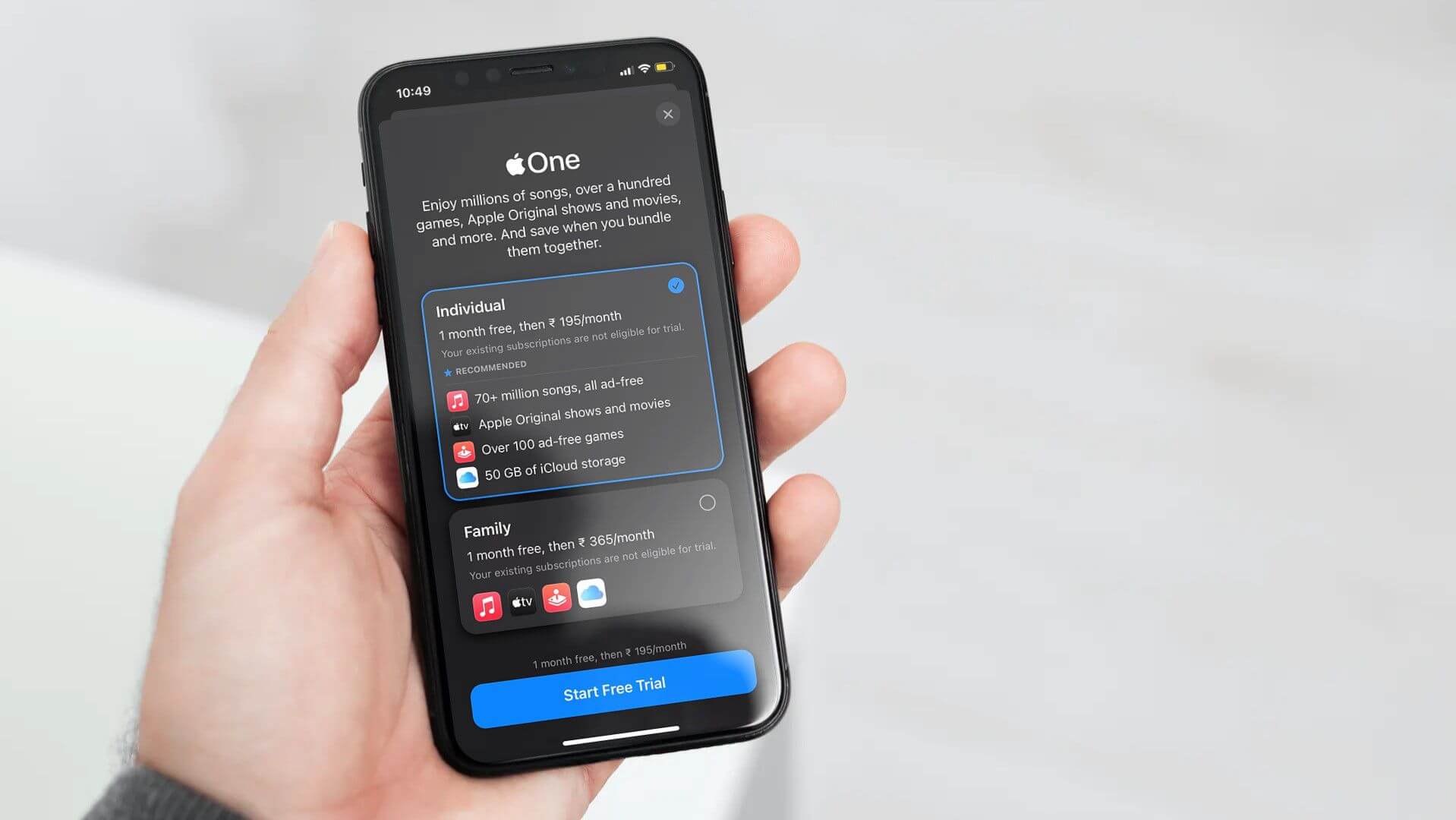
Apple One позволяет докупать хранилище в iCloud в дополнение к имеющимся 50 ГБ
Spotify жалуется на слишком выгодную подписку Apple One
Основной претензией пользователей к Apple One стал фиксированный объём облачного хранилища. Ведь в рамках индивидуального тарифа Apple предлагает всего лишь 50 ГБ, а в рамках семейного, который позволяет пользоваться пакетом сервисов всем членам одной семьи сразу, – только 200 ГБ. Если посудить, то это действительно немного, особенно, если говорить о групповом тарифном плане, где 200 ГБ делятся на шестерых. Вот только Apple ни в коем случае не ограничивает возможность увеличения объёма хранилища в iCloud даже в рамках Apple One.
Как докупить место в iCloud для Apple One
Чтобы увеличить объём хранилища в iCloud с действующей подпиской на Apple One, следуйте этой инструкции:
- Перейдите в «Настройки» и откройте свой профиль;
- Откройте раздел iCloud – «Управление хранилищем»;

Увеличить объём хранилища iCloud можно даже с подпиской Apple One
- Выберите пункт «Сменить план хранилища»;
- В открывшемся окне выберите подходящий тарифный план.
Apple One это круто, но оформлять я ее не буду

По отдельности все сервисы Apple стоят 626 рублей
Выгодно ли это? Очевидно, что да. Вот как выглядели бы ваши расходы на все сервисы по отдельности:
Если сложить стоимость подписки каждого сервиса в отдельности, получится, что за весь набор платить нужно 626 рублей ежемесячно. В результате, помимо очевидной переплаты, вы получаете только 50 ГБ в iCloud, а с Apple One он может достигнуть 100 ГБ чуть более чем за 400 рублей. По факту экономия достигает примерно 30%. На сэкономленные деньги можно купить семейную подписку, доступ к которой смогут одновременно иметь до 5 членов вашей семьи (или знакомых) и дополнительно приобрести ещё 200 ГБ в облаке на всех. В общем, выгода налицо.
Как отменить подписку Apple One
Отменить подписку на Apple One нужно там же, где вы её и оформляли:
- Перейдите в «Настройки» и откройте страницу профиля;
- В открывшемся окне выберите раздел «Подписки»;

Отменить подписку Apple One можно только в настройках
- Во вкладке «Действующие» найдите и откройте Apple One;
- Пролистайте вниз и нажмите «Отменить Apple One».
Важно: если вы докупили в довесок к Apple One дополнительное хранилище в iCloud, с отменой пакетной подписки его действие не прекратится. Поэтому отключать абонемент на доступ к облаку придётся отдельно.
Для своих пользователей Apple предоставляет персональное облачное хранилище iCloud, которое доступно каждому. Представляет оно собой некую дополнительную карту памяти для Айфона. Но при передаче телефона или по другой причине может понадобится отключить хранилище iCloud на айфоне. И мы рассмотрим, как это сделать.

Для чего нужно выключать iCloud?
В большинстве своем это требуется в том случае, если вы решили продать свой смартфон. Именно в таком случае требуется деактивировать функцию. Также обращать внимание стоит и при покупке телефона, поскольку в противном случае ваш гаджет смогут заблокировать, и пользоваться им будет невозможно.

Потому, рассмотрим способы, которые помогут отключить айклауд на айфоне 6 и других.
Способы отключения
Отметим, что отключить хранилище можно несколькими способами, а именно:
- Непосредственно на своем телефоне.
- Через сайт Apple.
- С помощью iTunes.
И рассмотрим кратко каждый из них.

Как отключить айклауд на айфоне?
Наиболее простой способ, как отключить айклауд на айфоне 5 s и других - это выйти из него на самом устройстве, что делается следующим образом:
- Переходим в "Настройки", далее открываем Apple ID.
- Листаем в низ страницы и нажимаем "Выйти".
- Вводим пароль и подтверждаем действие.
Таким образом вы отключите iCloud на своем устройстве.

Отключение хранилища iCloud на Айфоне через компьютер
Здесь можно выделить два способа. Первый через сайт Apple, в частности потребуется сделать следующее:
Вторым способом становится выключение через iTunes. Для этого потребуется:
Отключение айклауд на MAC
Также необходимость отключить функцию может понадобиться и для пользователей MAC OS, для этого понадобится сделать следующее:
- Заходим в настройки ноутбука.
- Переходим в меню iCloud.
- Нажимаем "Выйти".
Перед этим стоит сохранить все необходимые файлы, которые загружены на облако.

Можно ли отключить айклауд без пароля?
Такое возможно только в том случае, если вы просто забыли пароль. В этой ситуации потребуется зайти на сайт Apple и восстановить пароль в соответствии с инструкцией. Впоследствии отключить айклауд одним из способов, оказанных ранее.
Если же аккаунт вам не принадлежит, то отключить его вы не сможете.

Память iCloud и ее особенности
Кроме вопроса как отключить облако на айфоне также важным становится память и почему она заканчивается. Отметим, что при включенной синхронизации туда загружаются все ваши фото и видео, а также другие данные, доступ к которым открыт.
Потому нужно контролировать количество доступной памяти. Для ее проверки необходимо открыть iCloud и посмотреть хранилище. Здесь будет указано, сколько памяти занято и доступно.
В случае если ее вам недостаточно, нажмите на хранилище и купите еще место, оплатив своей картой.

Для очистки места можно войти на облако через компьютер и удалить с него ненужные файлы, предварительно сохранив их в нужное место.
Также можно поменять аккаунт айклауд, для чего стоит выйти из него, как показано в предыдущих пунктах и подключить к устройству новый Apple ID.
Читайте также:


